آموزش css (جامع)
استايل (CSS) چيست؟
زبان HTML براي ايجاد يك سيستم كد سازي جهاني به وجود آمد تا بوسيله آن بتوان صفحات وب را بدون توجه به نوع كامپيوتر طراحي كرد. خاصيت مهم HTML قالب بندي ساختاري ميباشد ولی متاسفانه به طراحان قابلیت کنترل در همه زوایای صفحه را نمیدهد. برای قالب بندی و ایجاد افکت های بیشتر از CSS استفاده میکنیم.
در واقع CSS این امکان را ایجاد میکند تا طراح بتواند چندین مشخصه در طراحی صفحه را به یکباره تعیین کند بعنوان مثال خصوصیات تمامی تگهای h1 موجود در صفحه اعم از اندازه، فونت و رنگ را مشخص نمايد. و يا مشخصات ظاهري چندين صفحه را در يك فايل CSS تعيين نمايد.
CSS مخفف کلمه Cascading Style Sheets ميباشند.
نسخه های مختلف CSS به شرح زیر میباشد:
1- CSS1
2- CSS2
3- CSS3
4- CSS-P
دوست عزیز، به سایت علمی نخبگان جوان خوش آمدید
مشاهده این پیام به این معنی است که شما در سایت عضو نیستید، لطفا در صورت تمایل جهت عضویت در سایت علمی نخبگان جوان اینجا کلیک کنید.
توجه داشته باشید، در صورتی که عضو سایت نباشید نمی توانید از تمامی امکانات و خدمات سایت استفاده کنید.


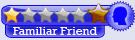


 پاسخ با نقل قول
پاسخ با نقل قول




علاقه مندی ها (Bookmarks)